Все способы:
Каждый существующий USB-модем от разных компаний, включая Beeline, по умолчанию имеет один весьма неприятный недостаток, заключающийся в отсутствии поддержки SIM-карт от любых других операторов. Исправить это возможно исключительно путем установки неофициальной прошивки. В рамках настоящей статьи мы в деталях опишем данную процедуру.
Прошивка модема Beeline под все SIM-карты
Выполнять далее описанные действия следует только на свой страх и риск, так как неправильные манипуляции могут вывести устройство из строя. При этом помимо описанных методов также вполне можно прибегнуть к официальному и более безопасному ПО.
Примечание: Прошить можно только поддерживаемые специальным софтом модели модемов.
Вариант 1: Модемы Huawei
Выполнить прошивку модема Билайн от Huawei под СИМ-карты любых операторов бесплатно можно с помощью специального софта и серийного номера модема. Главным недостатком способа является отсутствие поддержки многих современных устройств.
Шаг 1: Получение кода
- По представленной ниже ссылке перейдите на страницу со специальным генератором кода разблокировки различных USB-модемов. Поддерживается практически любое устройство вне зависимости от производителя и модели.
- В текстовое поле «IMEI» введите набор цифр, представленный на вашем USB-модеме. Обычно номер нанесен на корпус или специальную наклейку под защитной крышкой.
- После ввода и дополнительной проверки нажмите кнопку «Calc».
Примечание: Единственной альтернативой данному генератору является программа «Huawei Calculation».
- Дальше произойдет обновление страницы и в ранее пустых полях появится несколько отличающихся друг от друга кодов. Использовать нужно только один вариант в зависимости от USB-модема.

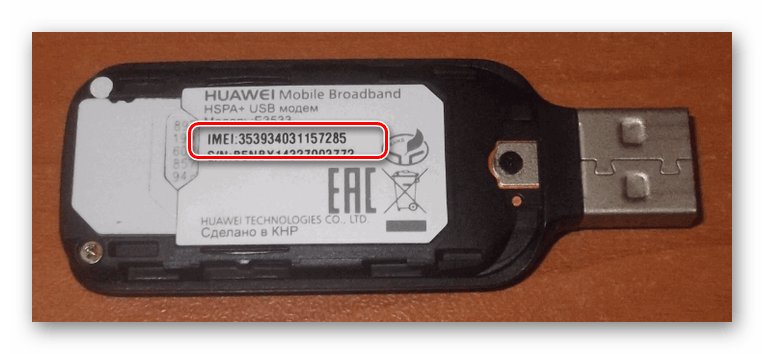
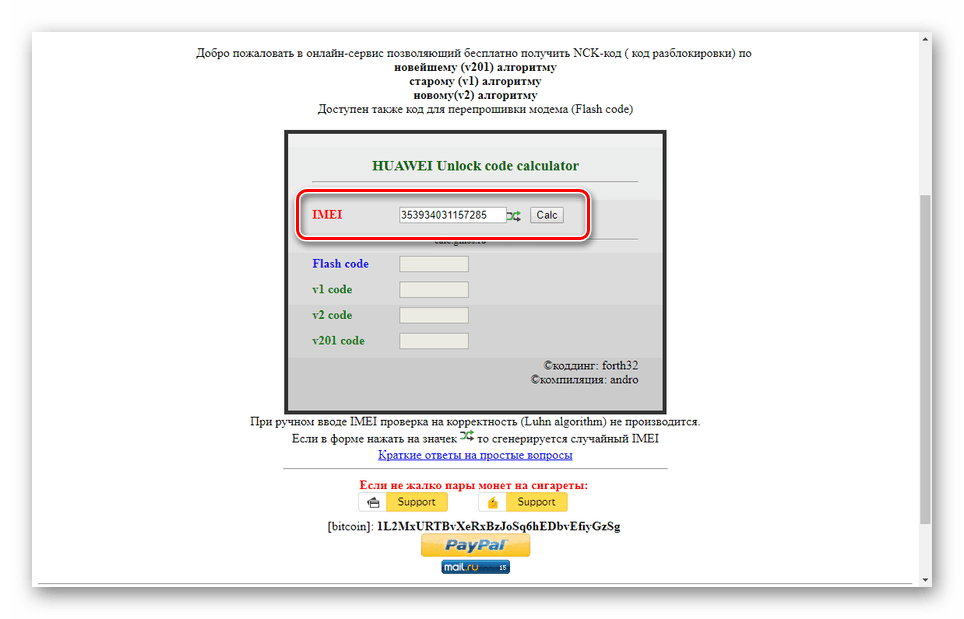
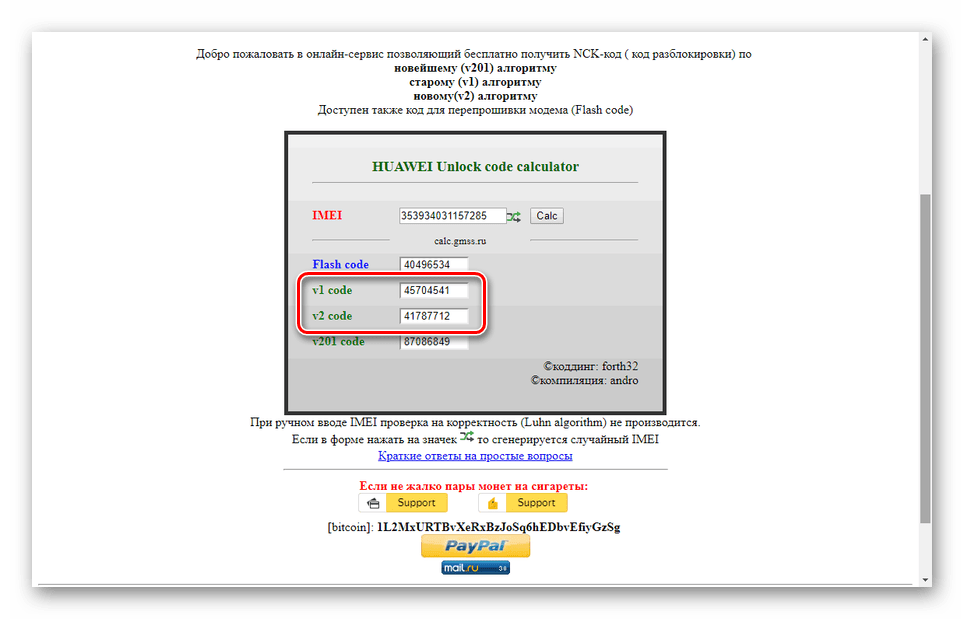
Шаг 2: Разблокировка
- Подготовив коды, не закрывая страницу перейдите на сайт с несколькими программами, позволяющими открыть окно ввода кода разблокировки. Этот софт совместим не со всеми модемами и потому при выборе версии внимательно изучите список поддерживаемых моделей.
- Загрузив программу на компьютер любым удобным способом, выполните ее установку. Данная процедура не отличается от установки стандартного софта, идущего по умолчанию в комплекте с устройством.
Примечание: Если модем не поддерживается, можете попробовать найти в интернете подходящую оболочку.
- В некоторых случаях может потребоваться удаление стандартной программы для управления модемом. Например, если при попытке подключения окно разблокировки не открывается.
- Отключите модем от компьютера и установите SIM-карту от любого другого оператора за исключением Билайн.
- К свободному USB-порту заново подключите модем, предварительно запустив программу для управления соединением. Если вы все сделали правильно и софт совместим с вашим устройством, после установки драйверов появится окно «Разблокировать карту данных».
- Если вы не знаете, какой конкретно код использовать, по порядку введите ранее сгенерированные цифры из строки «v1» и «v2».
- В случае успеха после отключения блокировки модем можно будет использовать для совершенно любых SIM-карт без необходимости повторения описанных действий.
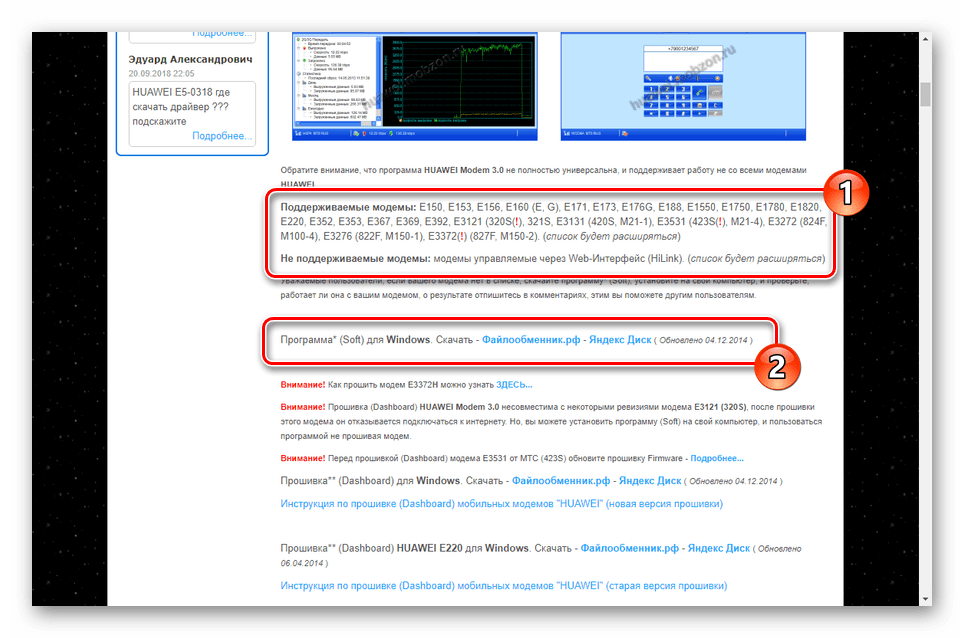
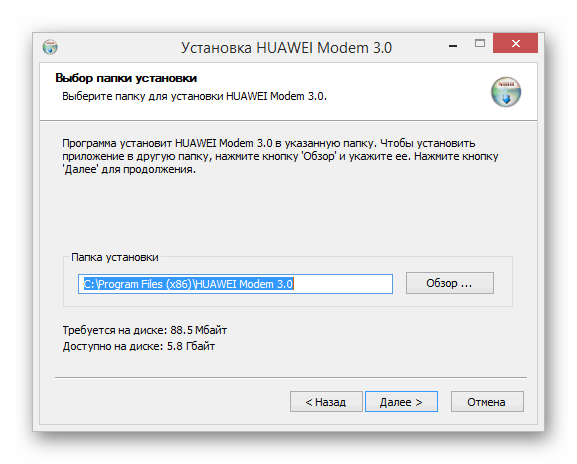
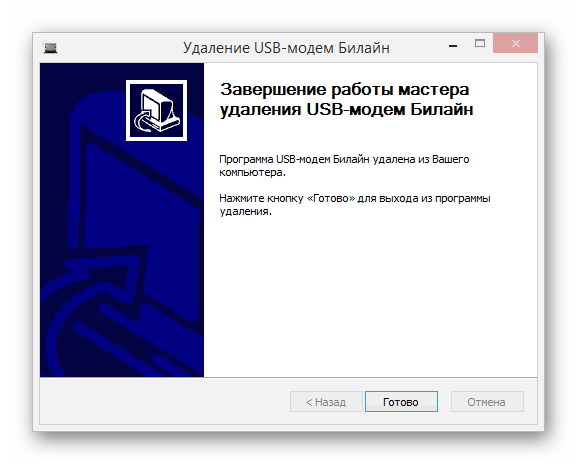

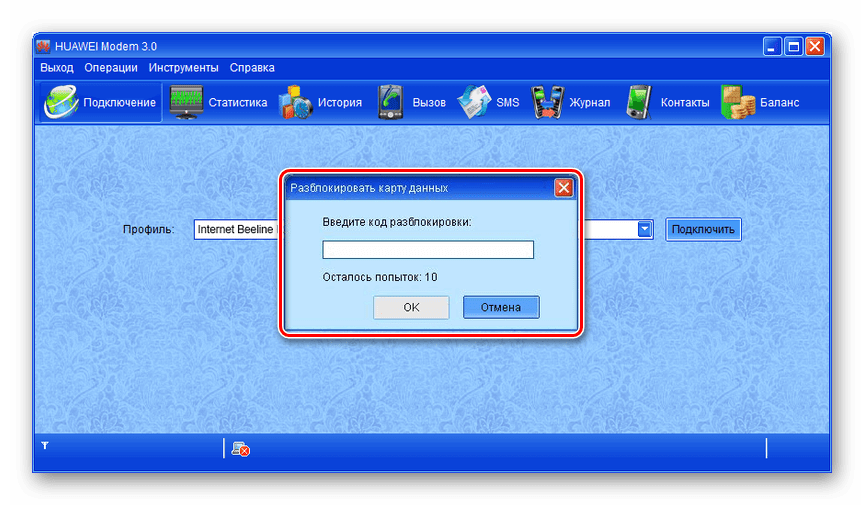
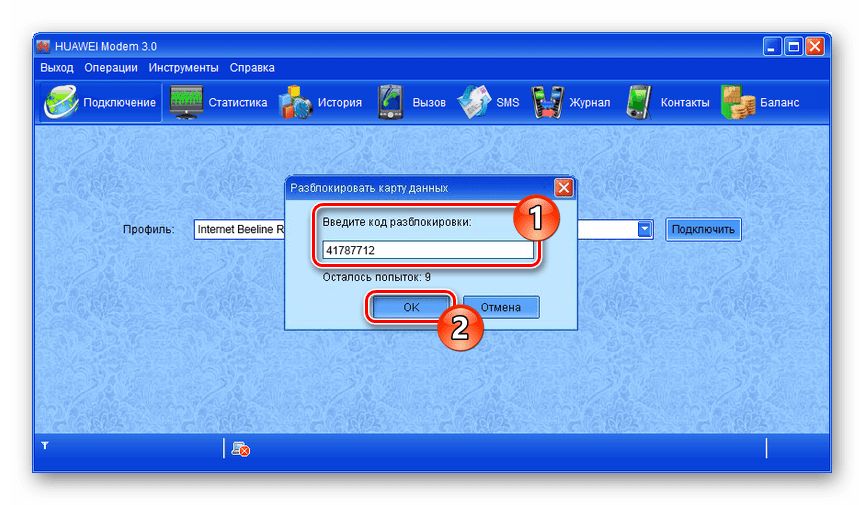
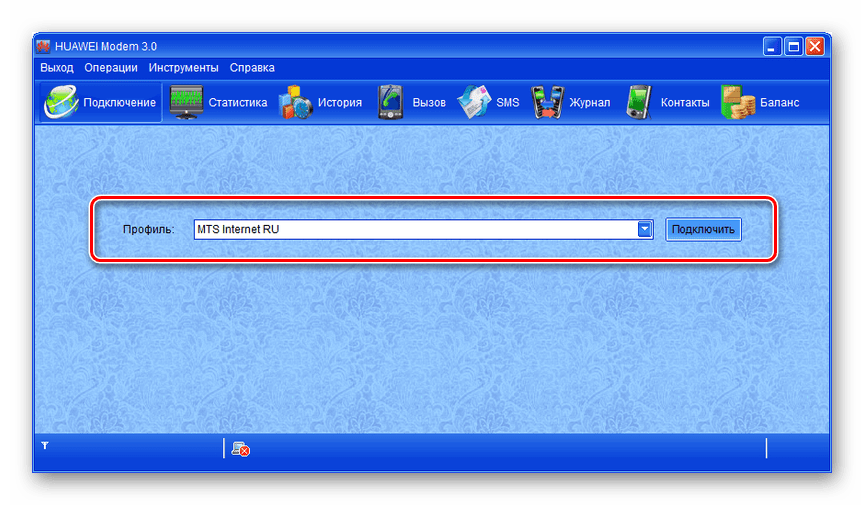
Процедура из данного способа никак не связана с обновлением устройства. Более того, разблокировка не влияет на возможность установки обновлений из официальных источников Beeline.
Вариант 2: Модемы ZTE
Помимо привычных USB-модемов Huawei, компанией Билайн также были выпущены существенно отличающиеся устройства ZTE, управление которыми происходит через специальный веб-интерфейс. Главным отличием тут является необходимость использования дополнительных компонентов для разблокировки.
Страница с дополнительными файлами
Шаг 1: Подготовка
- Перед подключением USB-модема к компьютеру скачайте и установите специальный драйвер «ZTEDrvSetup». Его можно загрузить на странице по представленной выше ссылке.
- Теперь загрузите с официального сайта программу DC Unlocker и запустите ее.
- Через раскрывающийся список «Select Manufacturer» выберите вариант «ZTE modem».
- Также по возможности укажите подходящий вариант в блоке «Select model» и нажмите кнопку с изображением лупы.
- После получения диагностических данных обратите внимание на порт, его значение должно быть ограничено до «COM9». Изменить порт можно через DC Unlocker в соответствующих строках.
- Как и в случае с драйвером, теперь необходимо скачать файл «diag1F40_F0AA» и разархивировать его в корневой каталог системного диска.


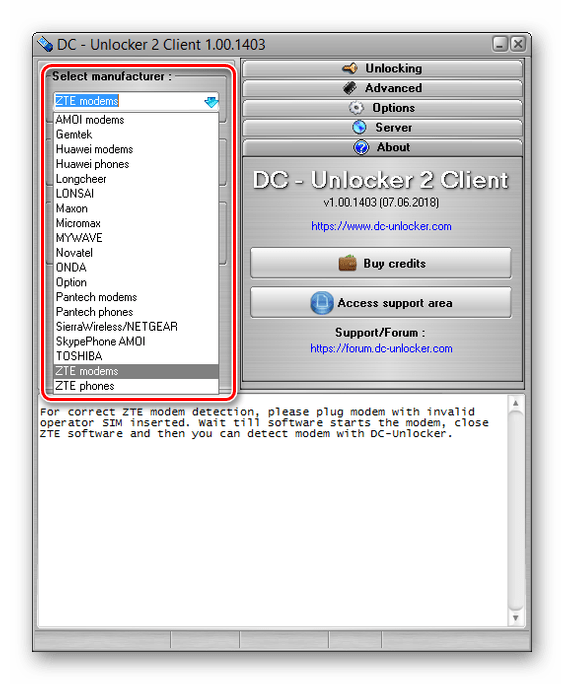
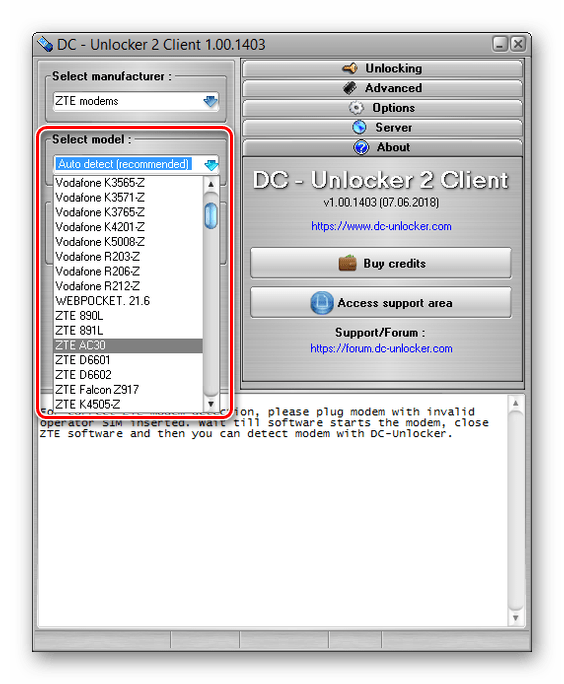
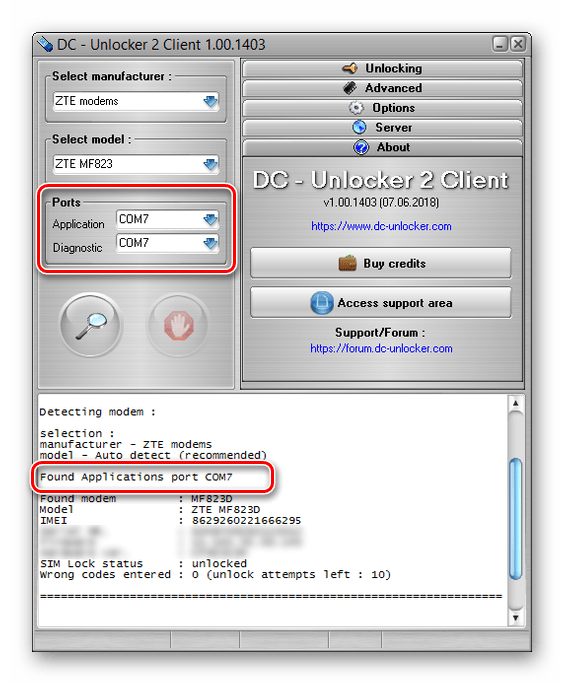
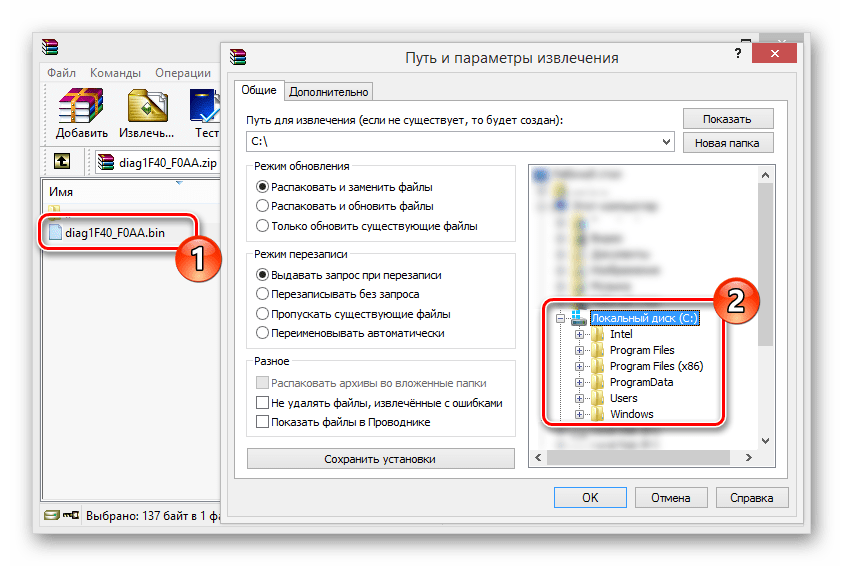
Шаг 2: Разблокировка
- От имени администратора запустите «Командную строку» и введите следующий код с последующим нажатием «Enter».
cd / - Дальше необходимо скопировать файл специальной командой.
copy /b diag1F40_F0AA.bin COM7 - Теперь должно будет отобразиться сообщение об успешном копировании файлов.
Примечание: Процедура не всегда завершается успешно.
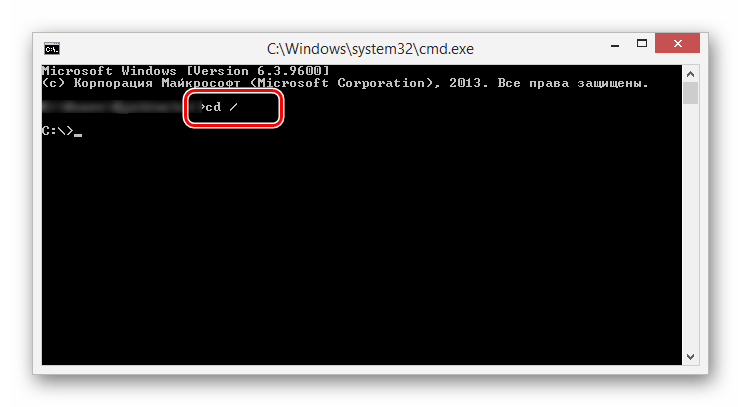
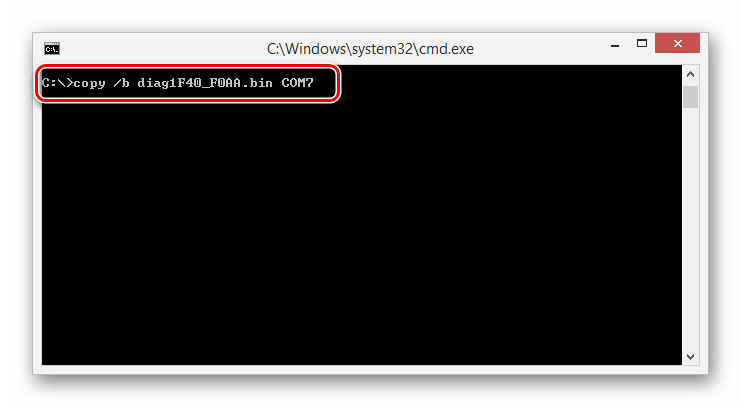
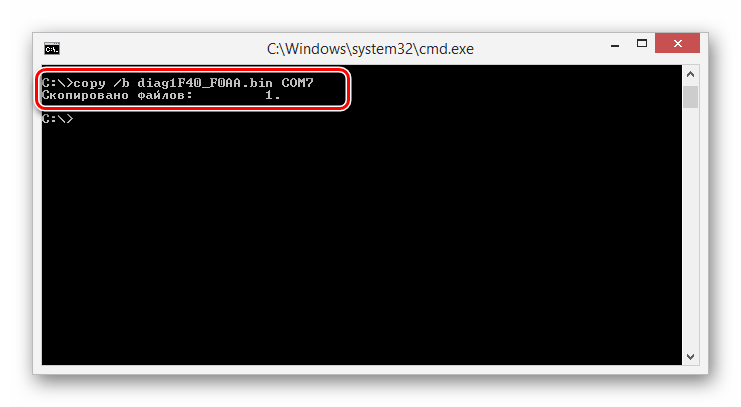
Шаг 3: Завершение
- Разверните программу DC Unlocker и в консоль введите указанную ниже команду.
AT+ZCDRUN=8 - Сразу после этого необходимо ввести следующий код.
AT+ZCDRUN=F - Завершив данную процедуру, отключите и повторно подключите модем. Впоследствии можно будет использовать любые СИМ-карты.
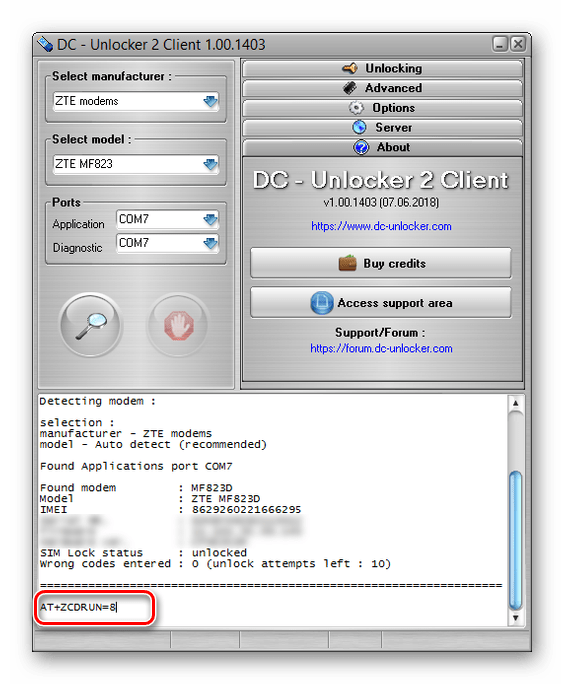
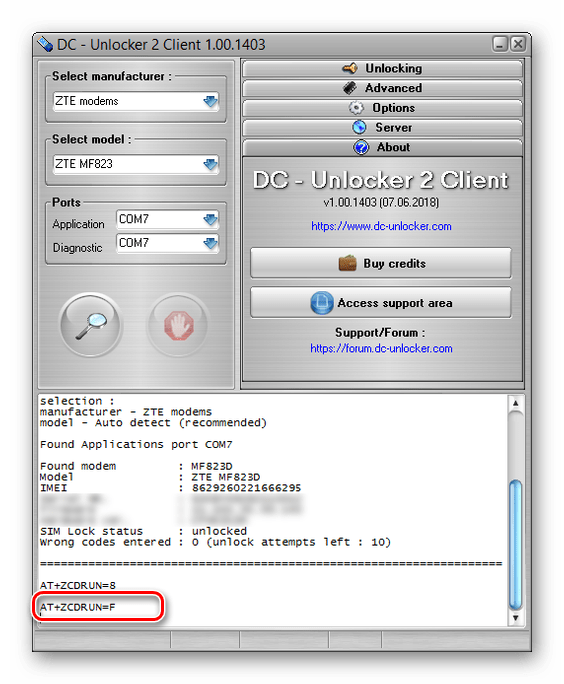
Как и описанный выше первый вариант, данный тоже не является совершенным и у вас вполне могут возникать разного рода сложности. Из-за этого не следует продолжать разблокировку, достигнув ограничения в 3 и менее попыток, чтобы устройство не вышло из строя.
Заключение
Надеемся, что после ознакомления с нашей инструкцией у вас получилось прошить USB-модем Билайн под СИМ-карты любых операторов. Если что-то не получается, вы всегда можете обратиться к специалистам в данной сфере или задать уточняющие вопросы нам в комментариях.
 Наша группа в TelegramПолезные советы и помощь
Наша группа в TelegramПолезные советы и помощь
 lumpics.ru
lumpics.ru



А симку используемую при прошивки можно будет дальше использовать?
Здравствуйте. Немного странный вопрос, конечно можно. Ведь SIM-карта в процессе прошивки модема никак не задействуется, и никакого влияния на неё используемый для разблокировки незадокументированных разработчиком системного программного обеспечения девайса софт не оказывает.
Здравствуйте в как можно узнать код разблокировки
Спасибо огромное!!! Я абсолютный нуб в делах программирования, но по вашим подсказкам все получилось)))
Здравствуйте.Не могу найти файл «diag1F40_F0AA». Пишет не возможно разархивировать или пустая папка.Что делать?
как скачать
модем включается ,но работает 2—3 минуты ,после переподключения ,всё повторяется …
не получается изменить порт в DC Unlocker . только то что предлагается …16 и 17 порты .
там com 7 надо было ставить на картинке
Почему код приходит из 8ми цифор а пишет должен из 16ти
у меня тоже из 16, причем на двух модемах.
и у меня почему такое